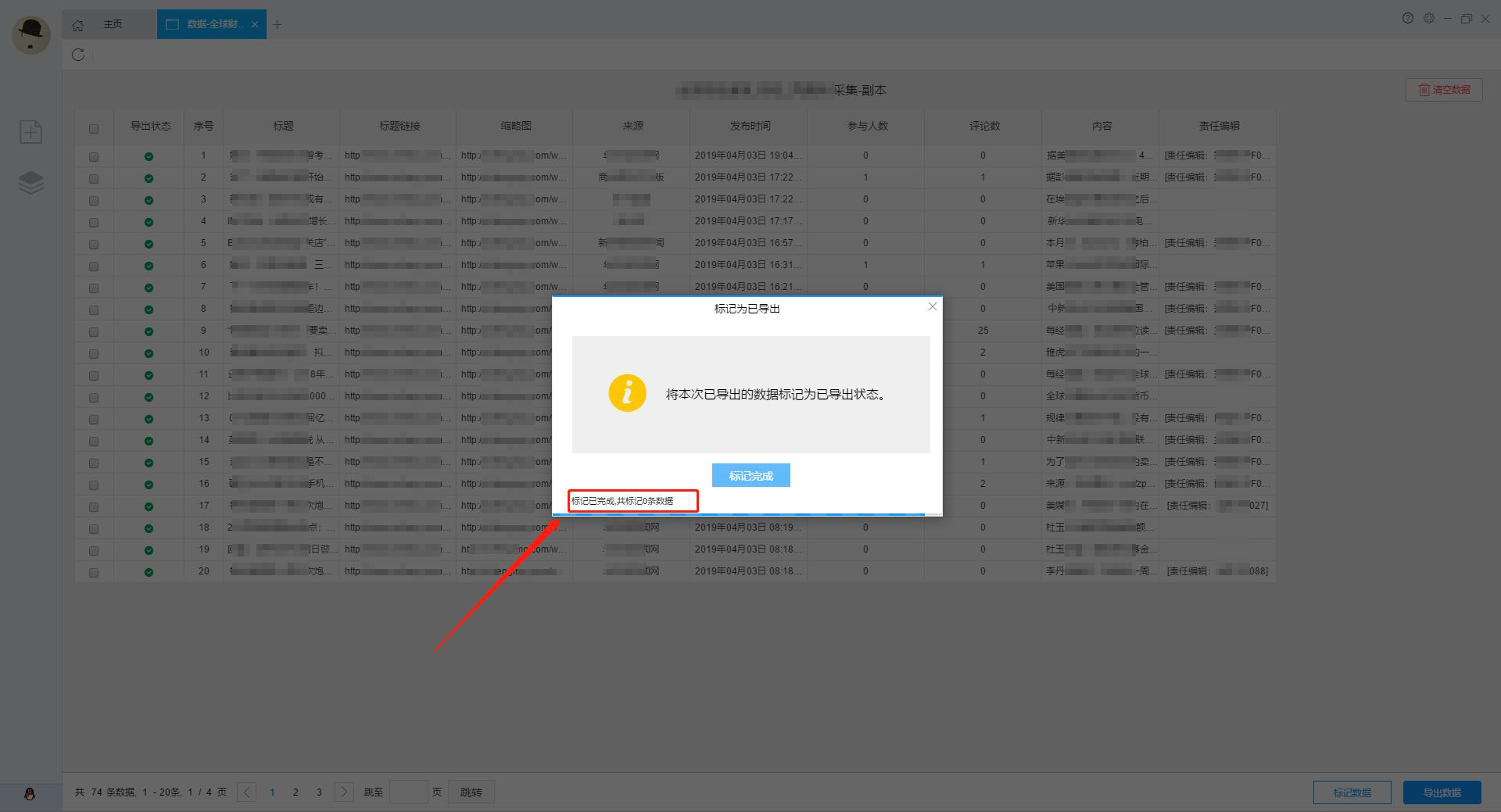【数据发布】如何发布到数据库PostgreSQL
摘要:本教程为大家介绍如何将采集到的数据发布到数据库PostgreSQL 免费下载软件
如果大家在发布到数据库时遇到一些问题,请参考这个教程进行问题排查:发布到数据库常见问题
作为一款真免费的数据采集软件,我们免费提供多种导出方式,如果小伙伴们需要将采集到的数据发布到数据库PostgreSQL,可以按照以下操作导出。
步骤一:
数据提取完毕后在导出数据界面选择导出到PostgreSQL数据库选项。
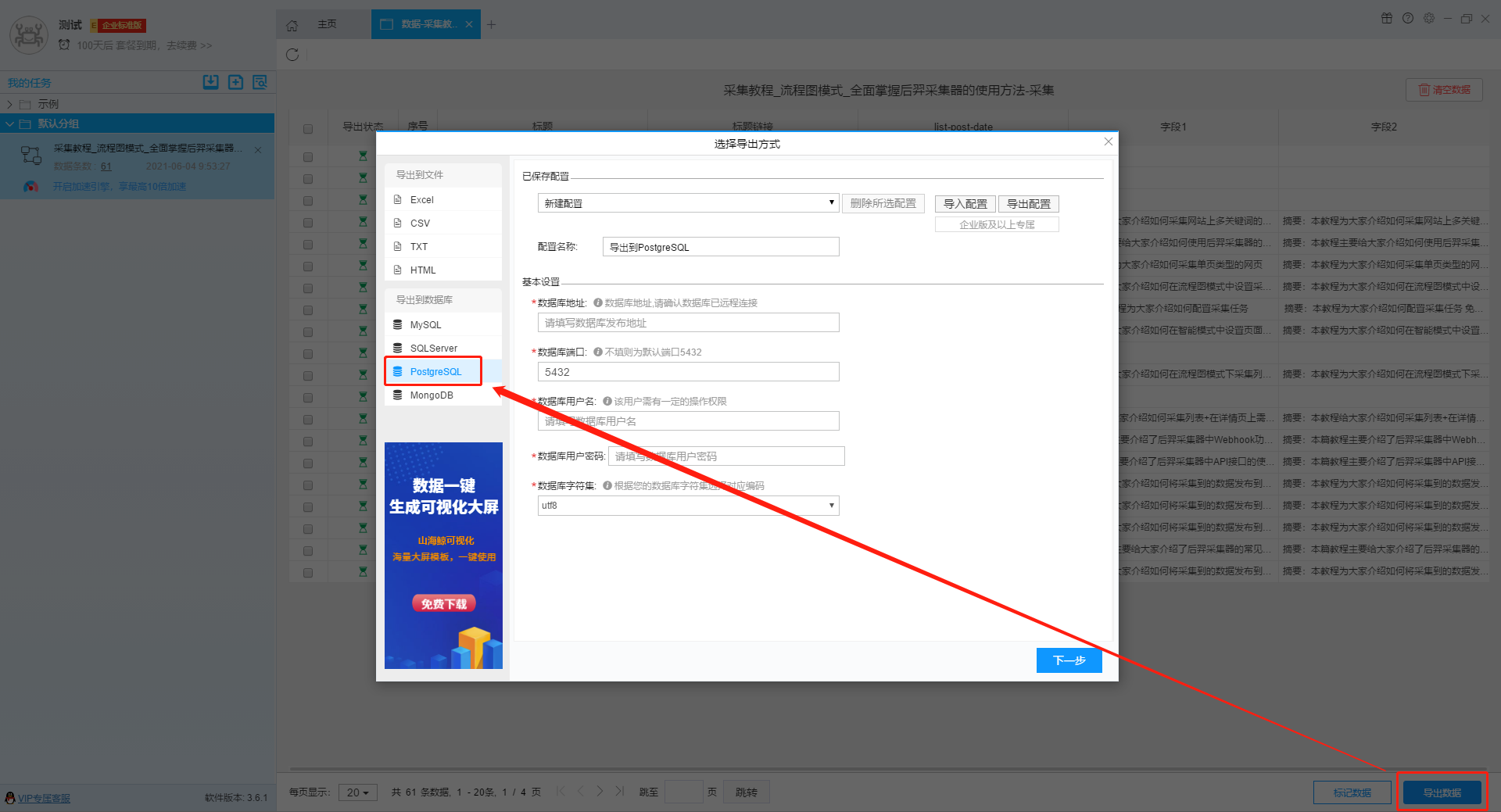
步骤二:
选择本地数据库,可以创建新配置,也可以使用之前配置好的本地数据库。
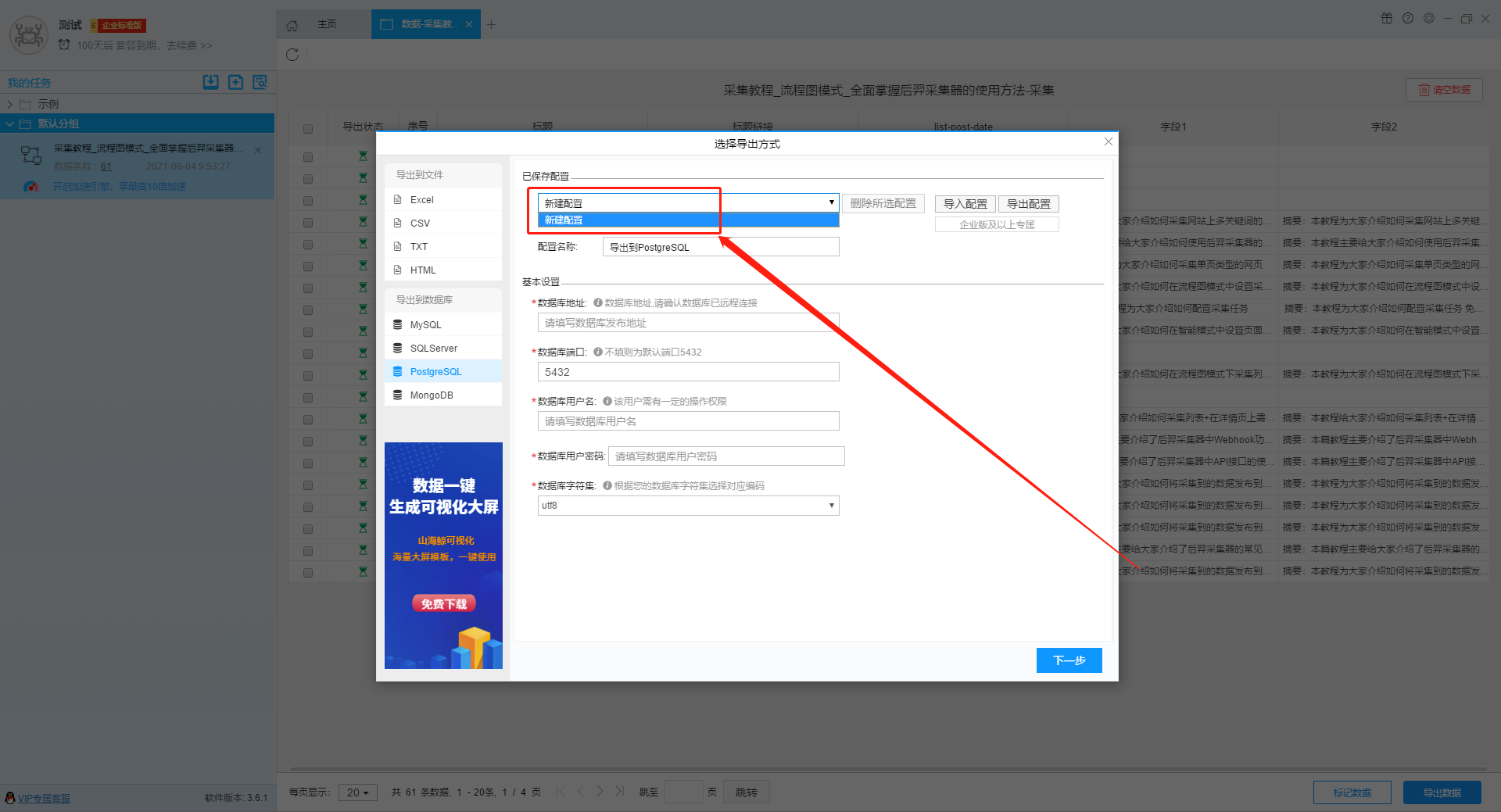
创建新配置时,我们需要输入本地数据库地址、端口、用户名、密码。
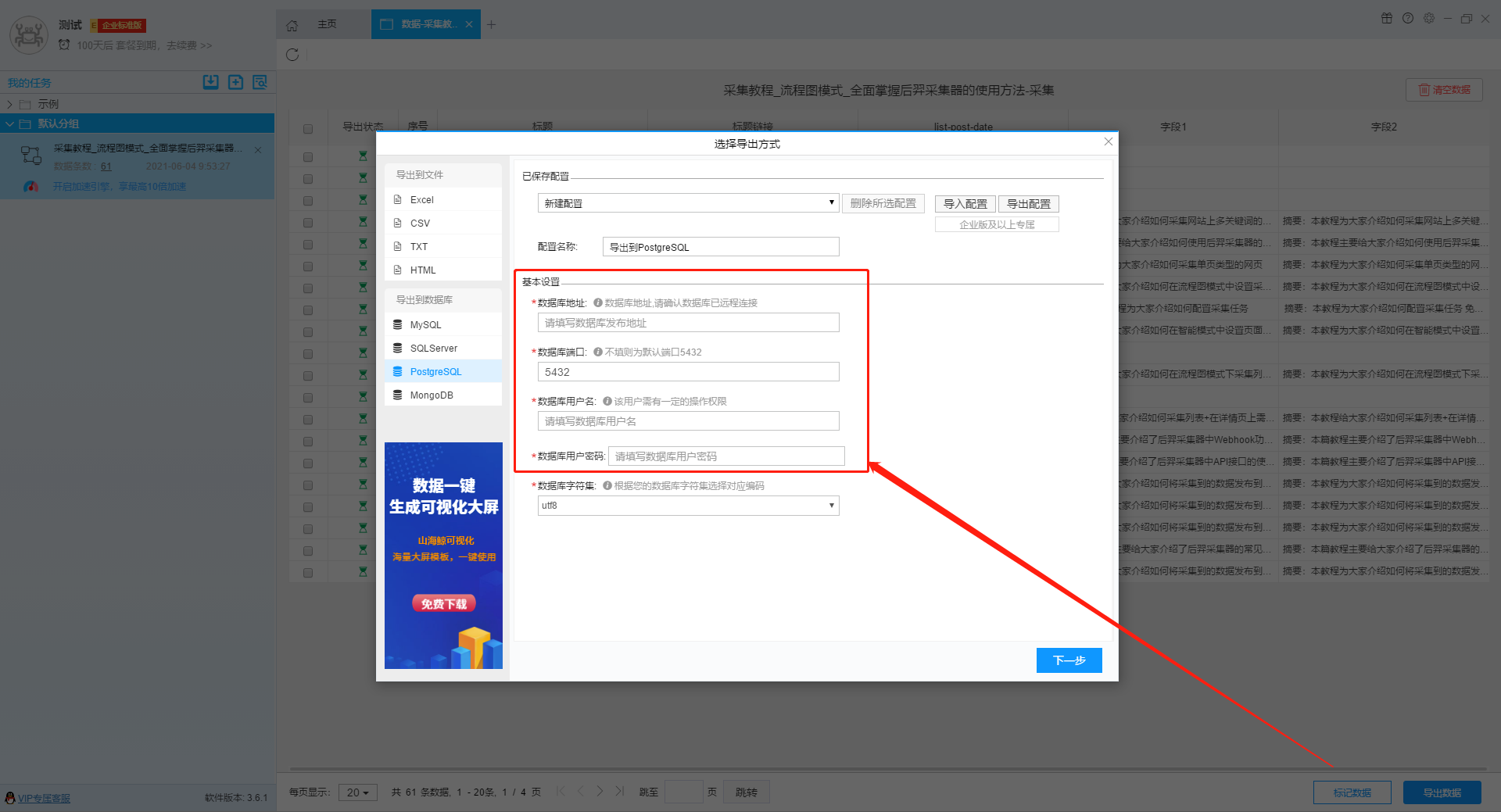
如果地址或者密码什么的输入的不对,会出现not-alive的提示,此时需要检查是否正确输入地址、端口、用户名及密码等。
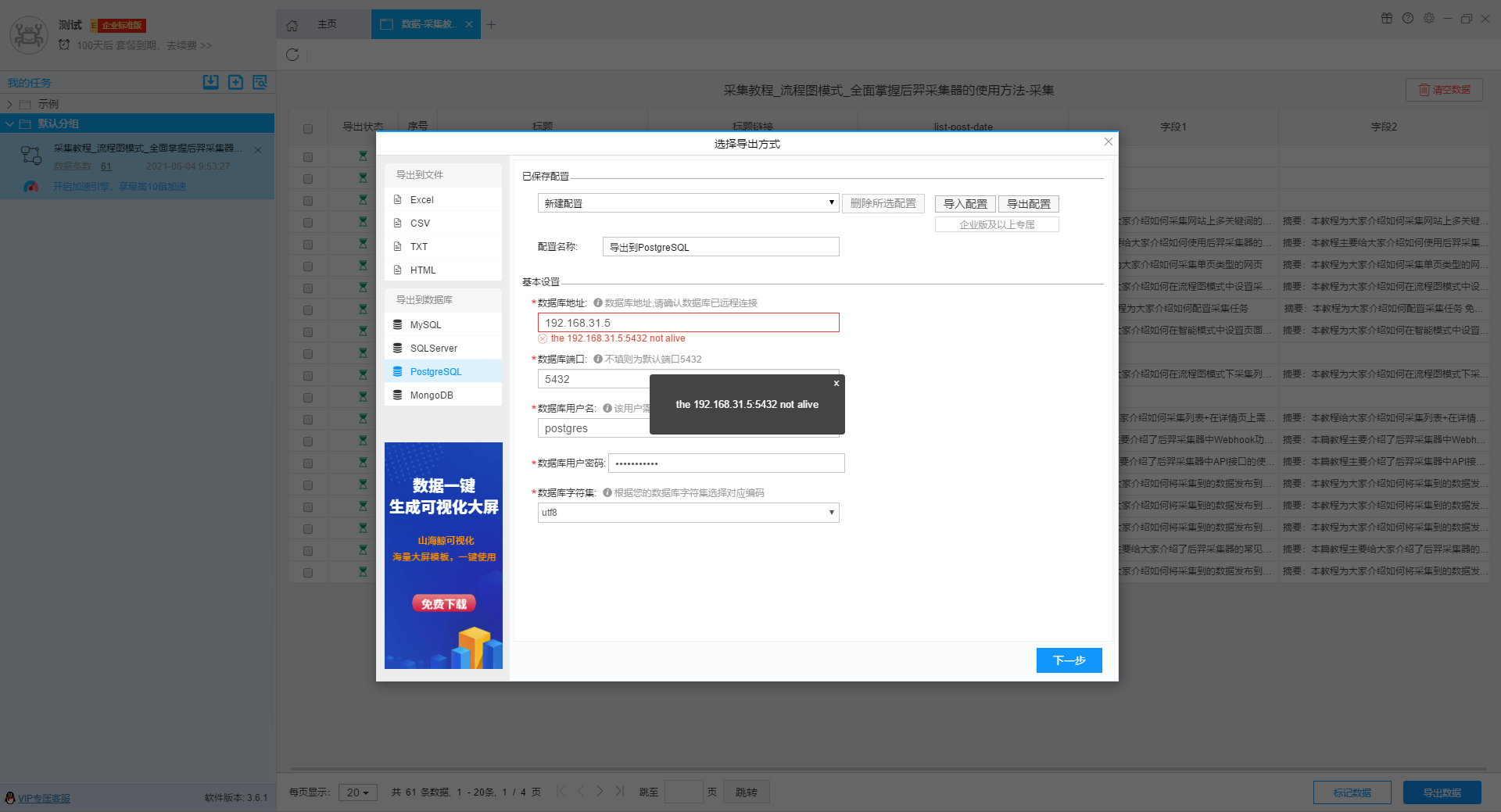
如果正确输入了地址、端口、用户名及密码,这时候就会出现数据库名,选择好数据库名之后也会相应的出现数据库表。
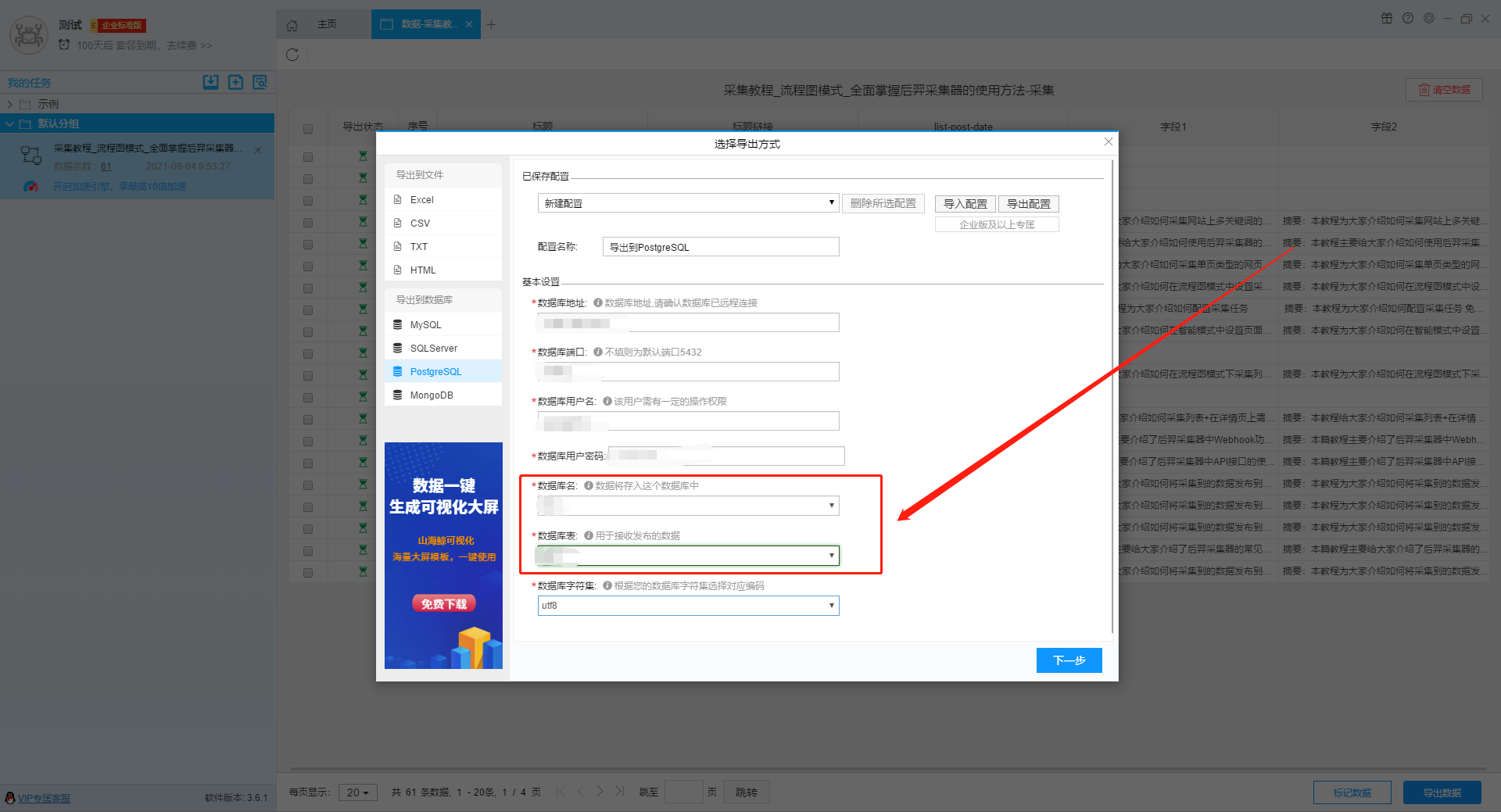
接着用户可以选择数据库字符集,有utf8和gbk两种字符集可供选择。
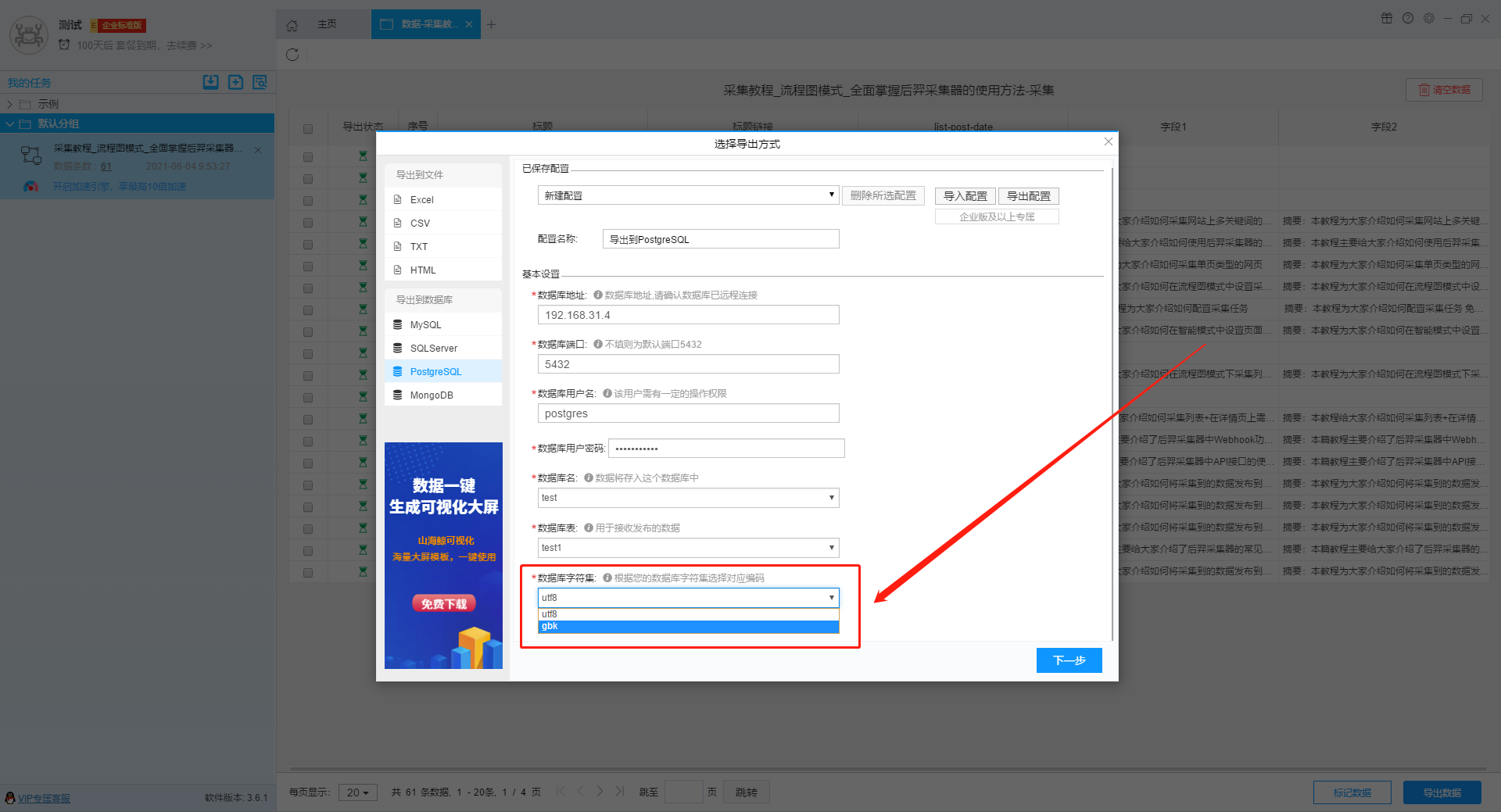
步骤三:
全部设置完毕后,点击“下一步”按钮,设置字段映射。
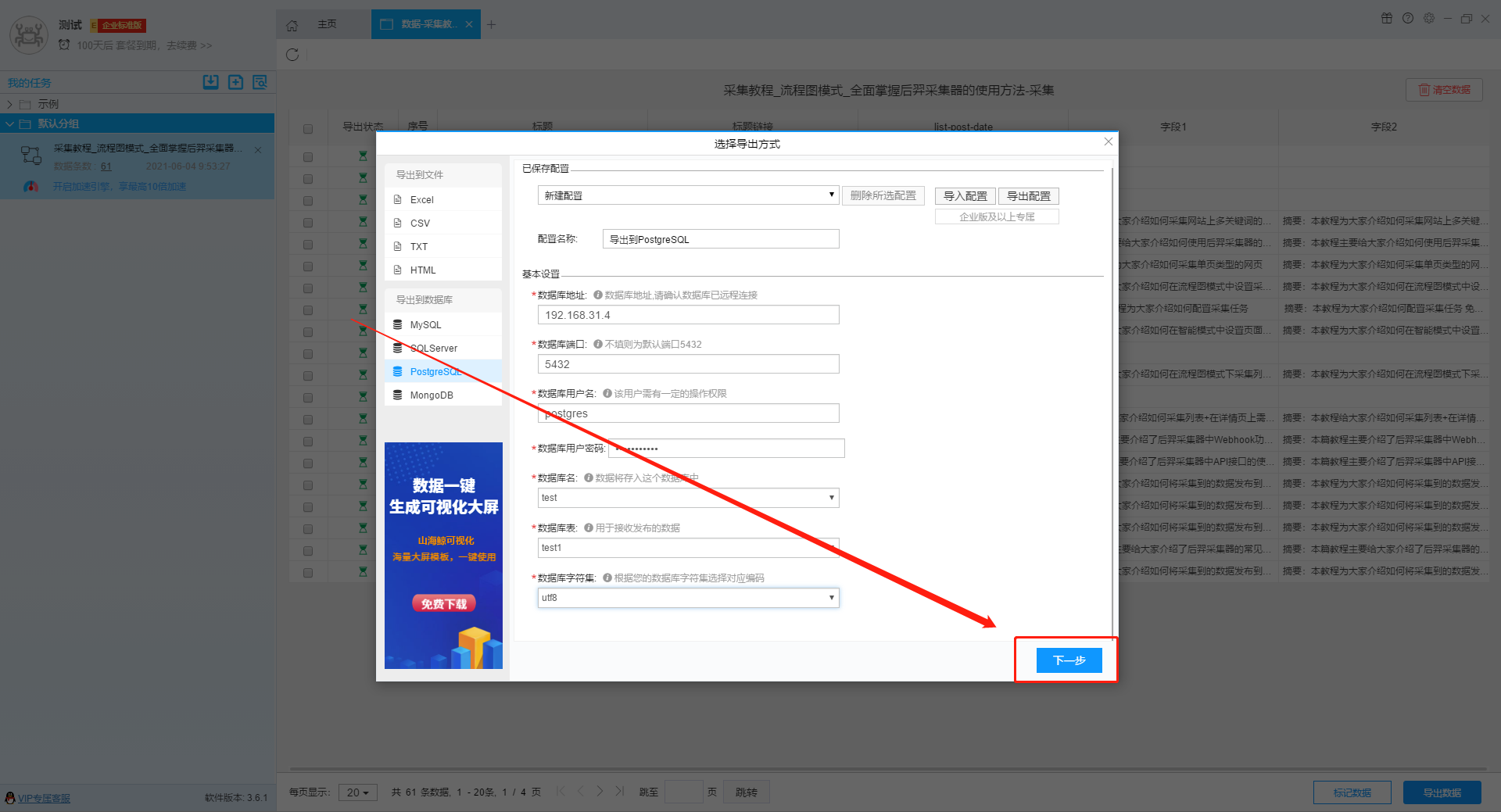
在设置字段映射是需要注意以下几点:
I、数据表中字段类型暂时不支持日期类型,需要改成字符类型。
II、采集到的数据长度不固定,可能会因为数据表中字段的长度不够而插入失败,此时需要增加数据表中字段的长度。
III、如果发布到数据库的单条数据过大,可能会导致发布失败,此时可调整数据库缓冲区的大小和连接时间等参数。
IV、为保证数据能正常发布,请检查您的数据库字段类型是否能存储对应字段的数据(默认为text类型)。
V、如要发布到阿里云数据库,需将本机IP添加到白名单。
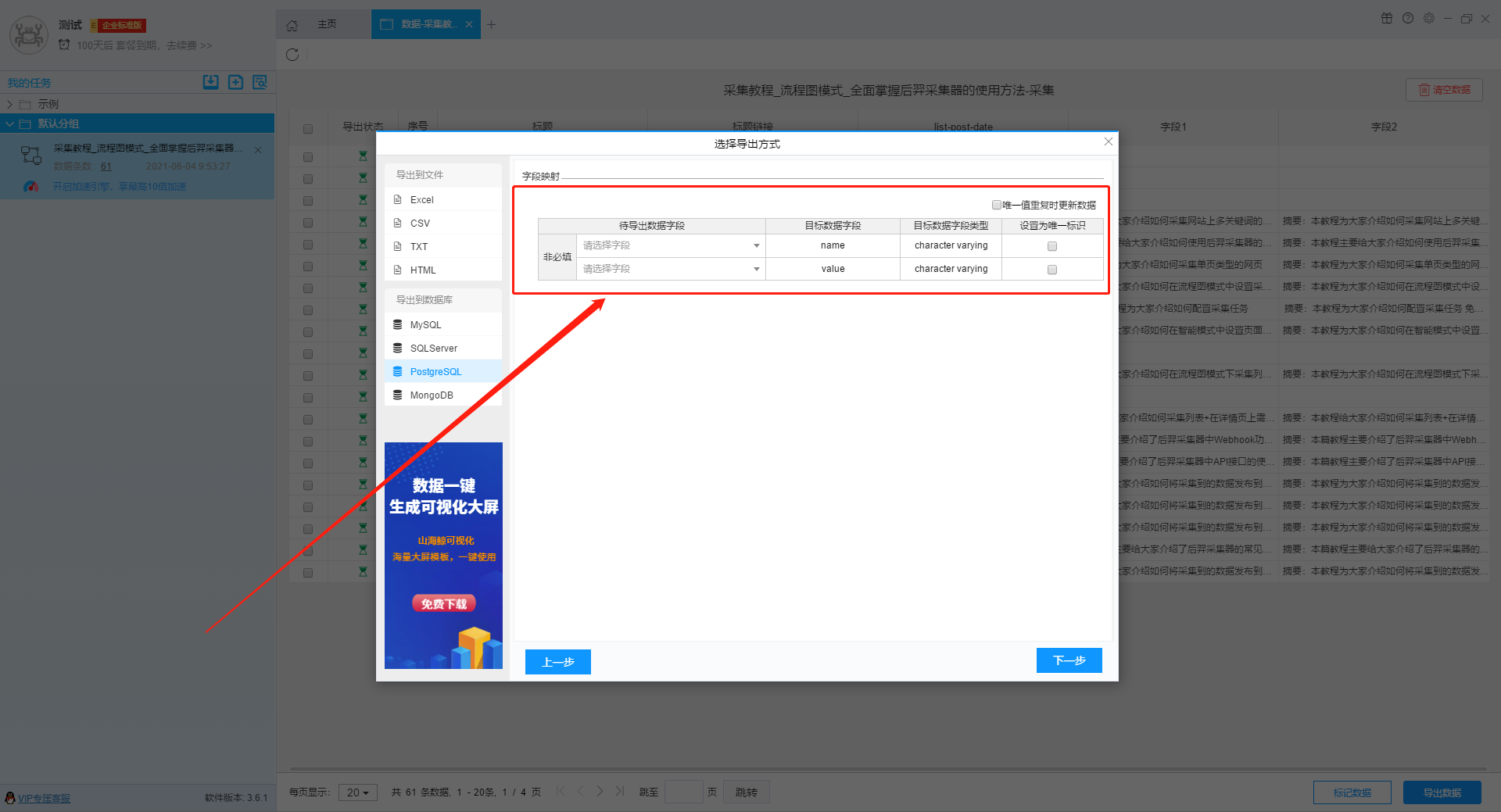
步骤四:
字段映射设置完毕后,点击“下一步”按钮,然后进行导出设置。
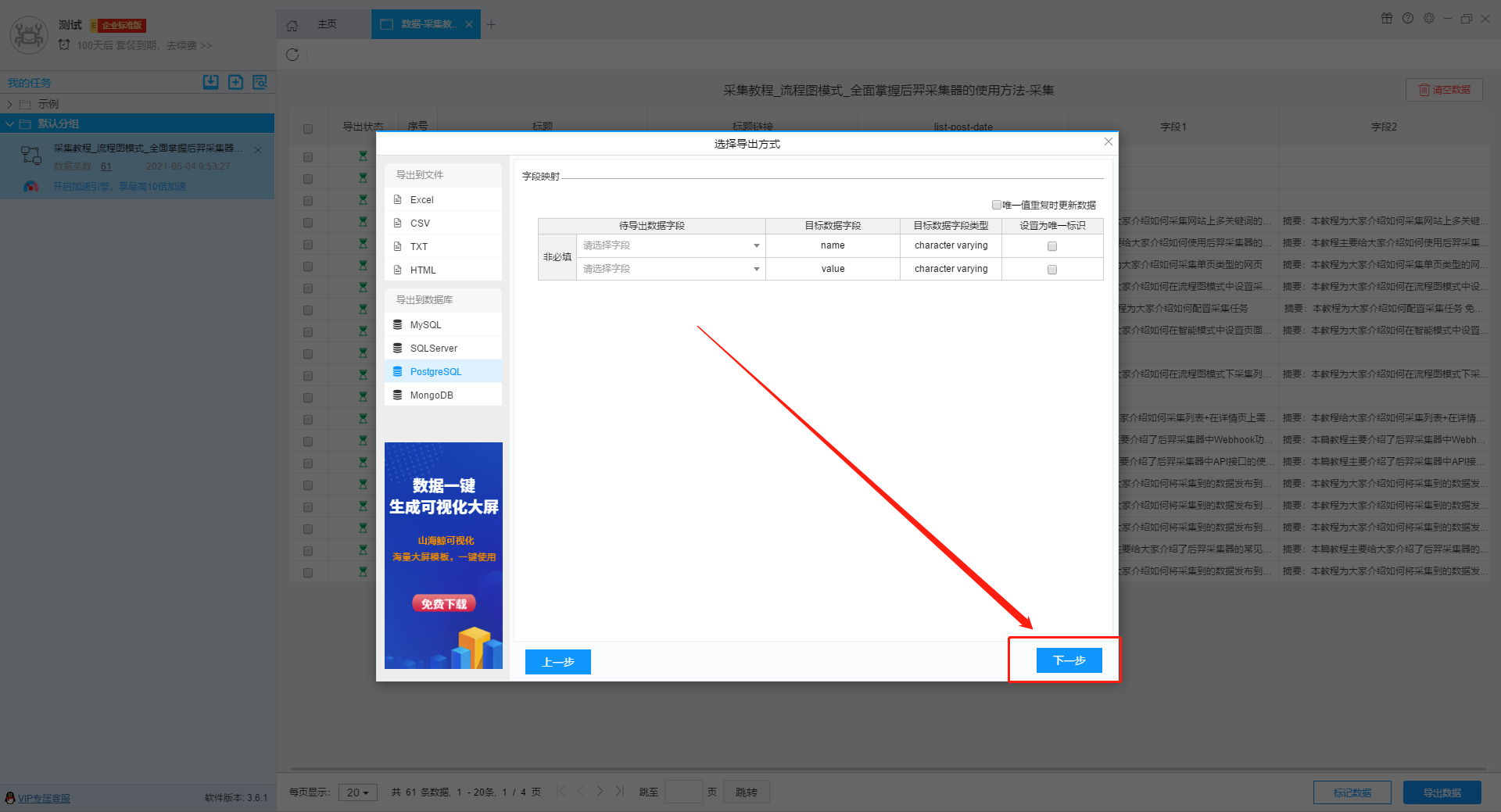
在导出界面可以选择手动导出和自动导出两种方式。
选择手动导出时,可以选择导出所有数据,或者导出勾选的数据,甚至可以选择导出一定范围的数据。
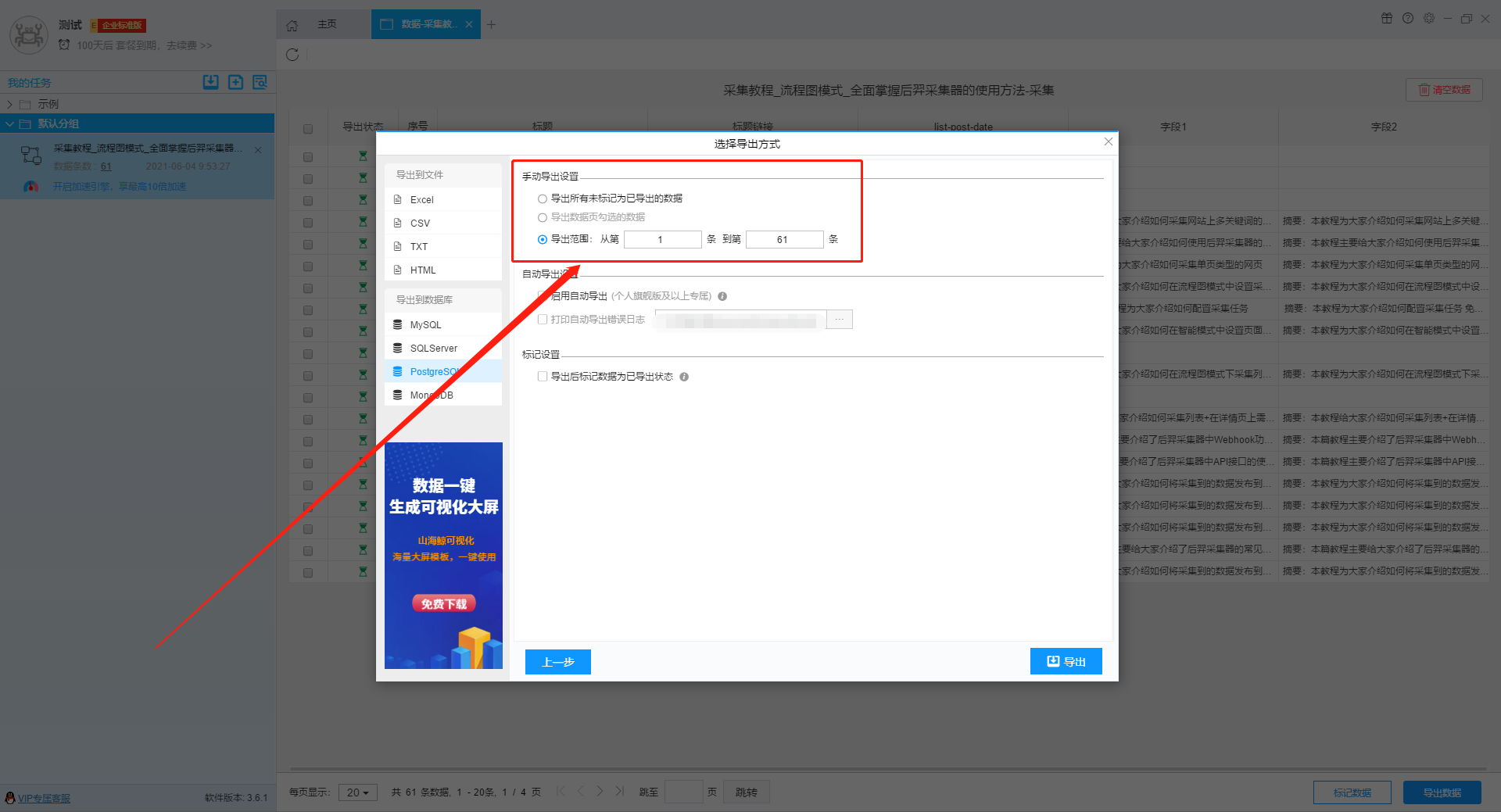
选择自动导出时,软件将会启动一个独立的导出任务来导出所有数据,包括实时采集到的新数据。
【温馨提示】自动导出功能需要个人旗舰版以上用户才能使用,与定时采集功能相结合能极大的节省用户时间,提高效率。

步骤五:
导出方式选择好之后,点击“导出”按钮,对数据进行导出。

如果导出时是正常的,则会直接跳出导出条数的运行日志。
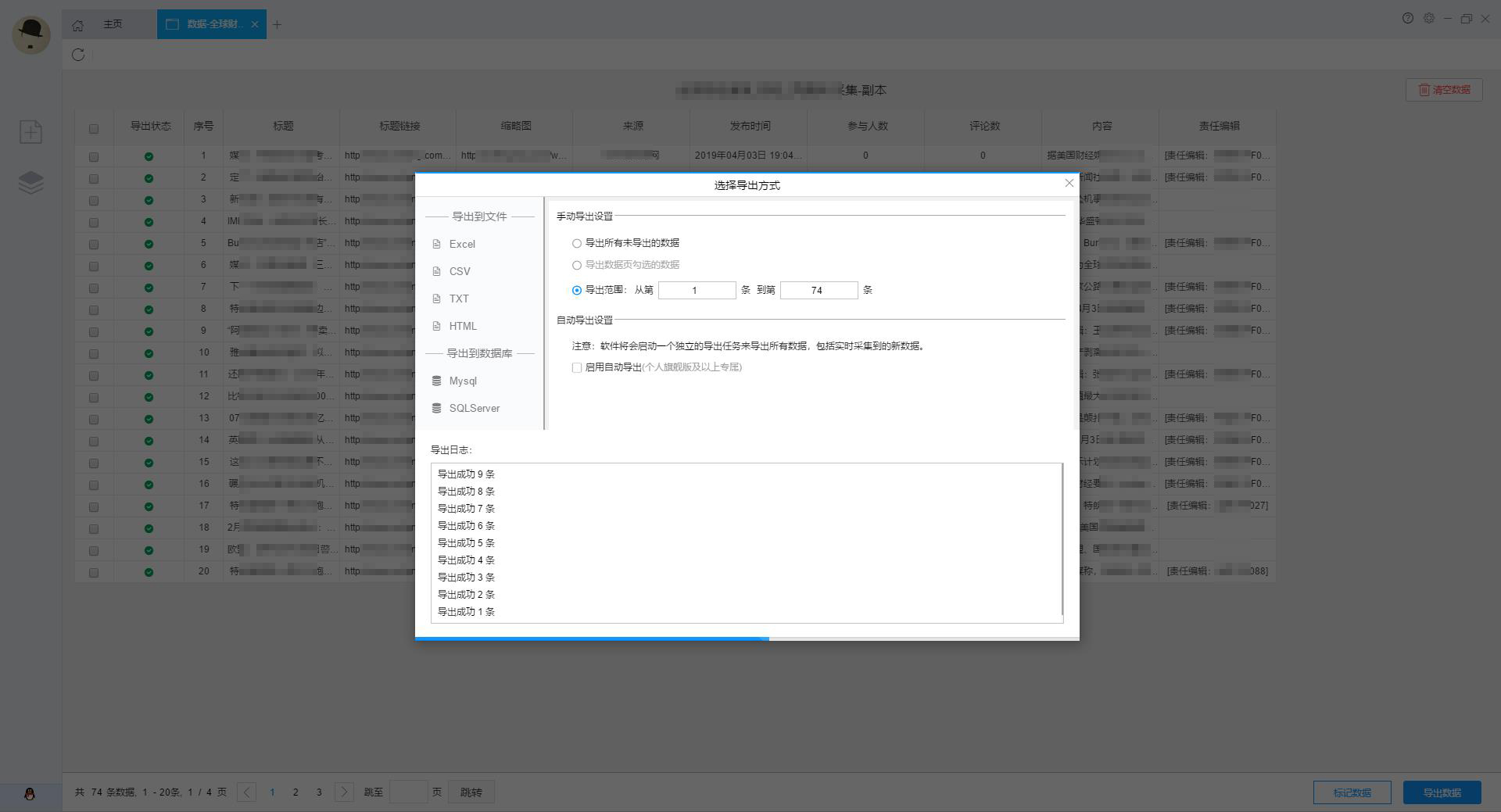
如果导出的数据是不正常的,运行日志则会提示导出失败。如果出现下图这种提示,可以检查一下字段设置的设置是否正确,或者导出方式那是否设置错误。
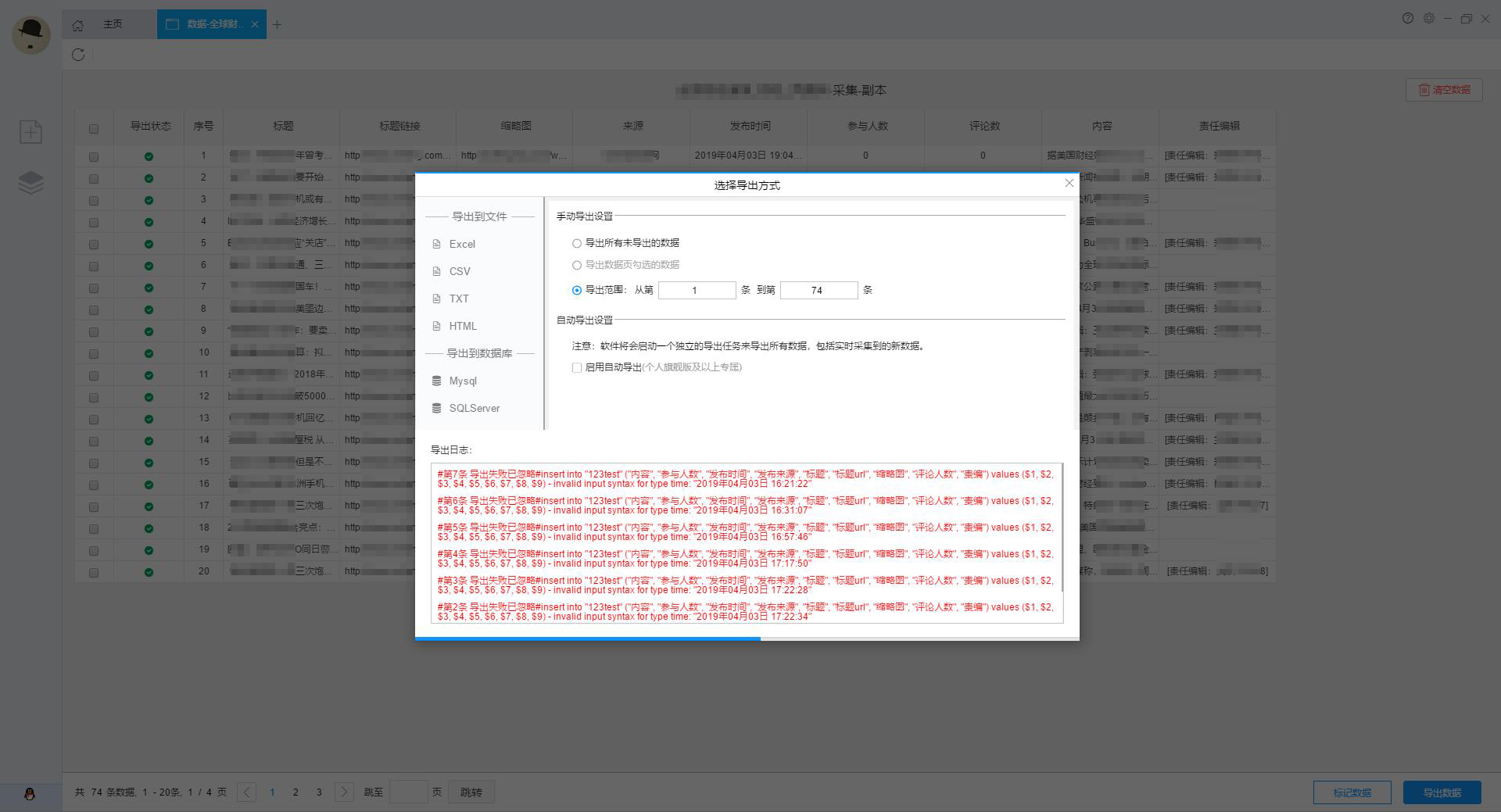
导出成功之后,会出现一个是否标记的弹框,用户可以按照需求选择标记或者不标记。
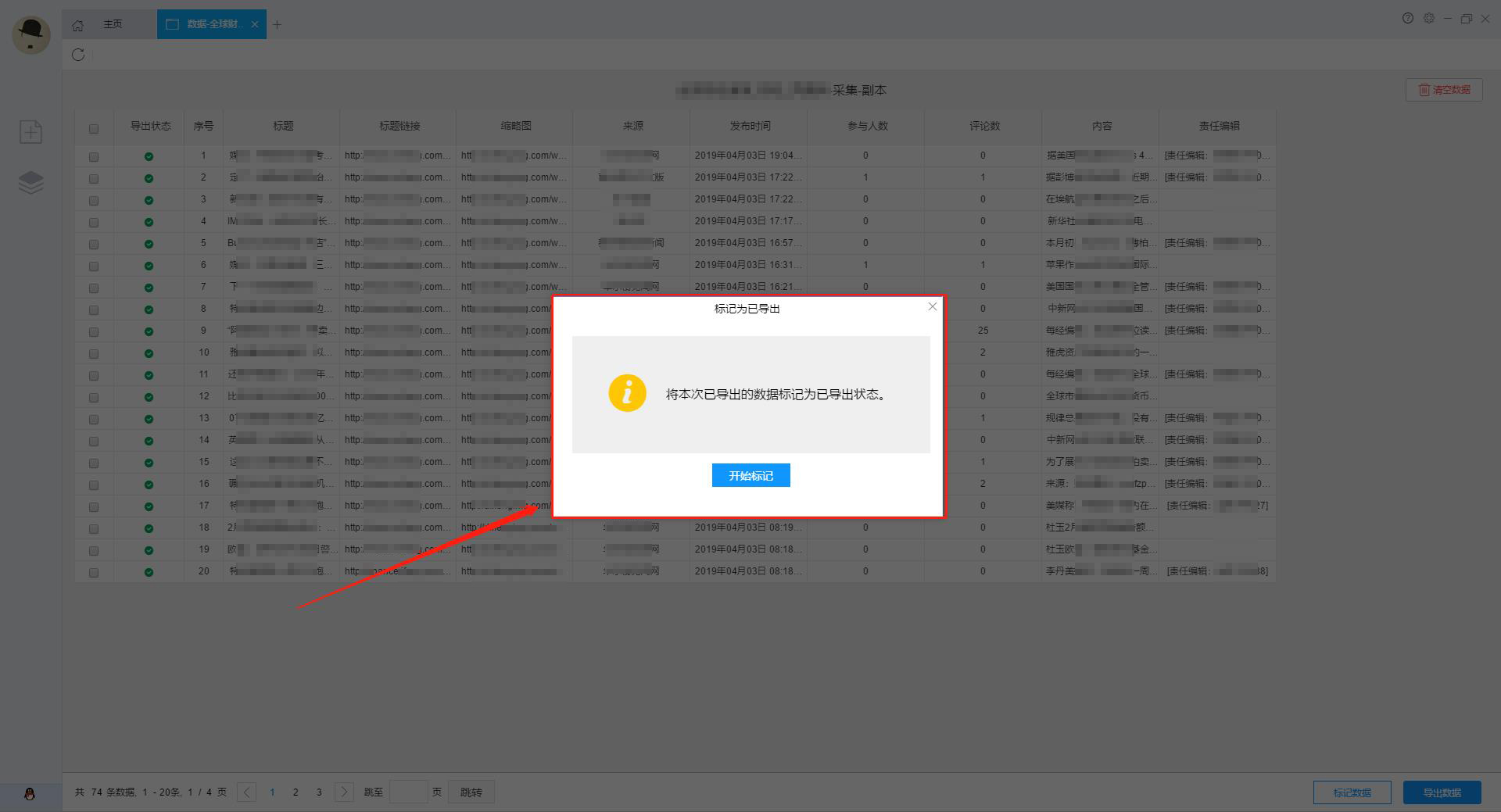
如果之前导出时能够正确导出,则此时就能正常的标记数据,会出现相应的标记条数。
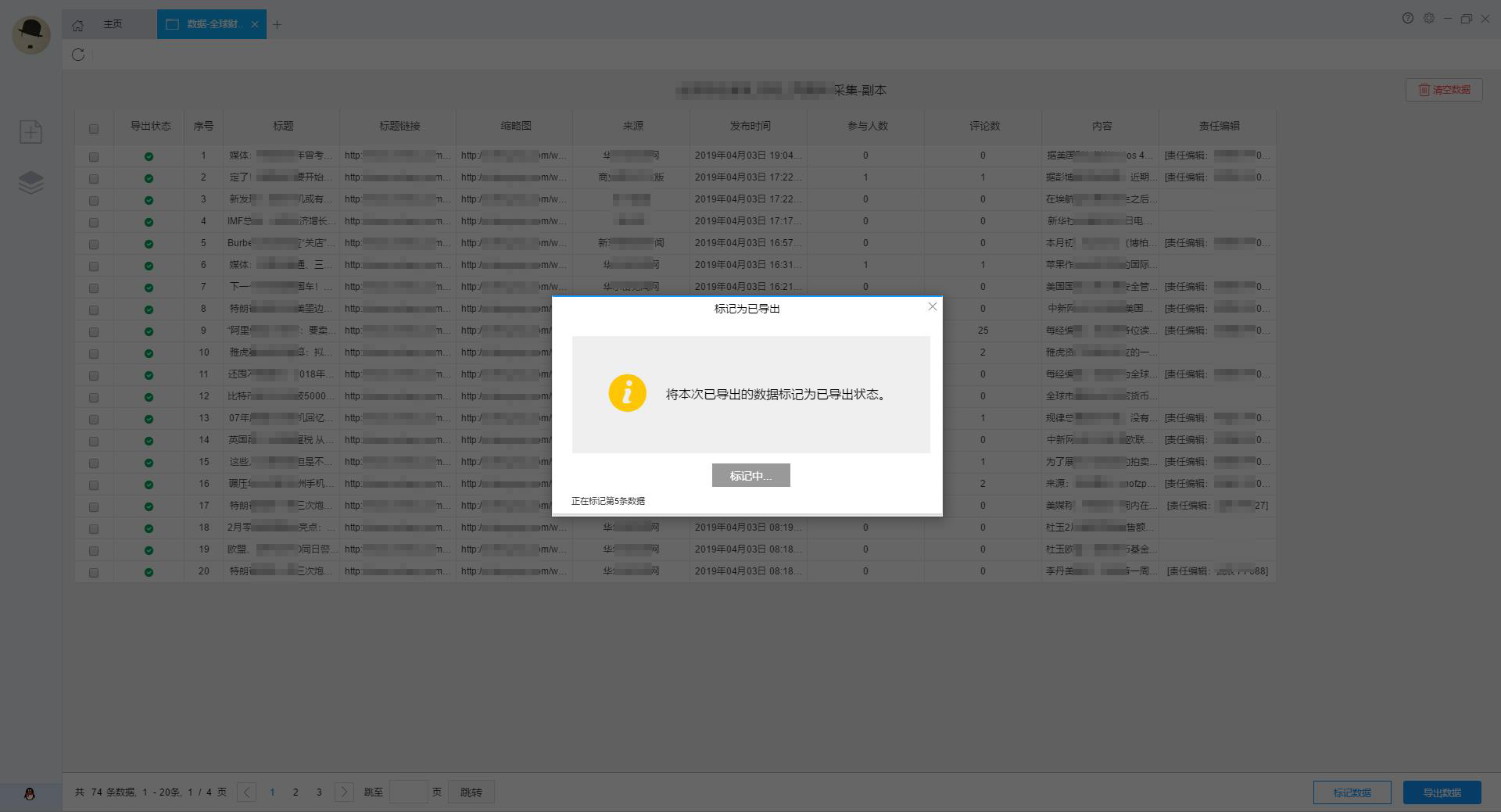
如果之前导出时导出失败了,则此时就不能正常的标记数据,标记条数会显示为0。